- Manter um histórico de edições e revisões de documentos permitir-te-á encontrar e restaurar rapidamente informações que foram eliminadas em algum momento.
- Alguns editores de documentos mantêm um histórico de alterações que é bastante fácil de aceder.
- Conhece o método fácil que utilizo para manter um histórico de todas as versões importantes dos meus documentos e que não requer aplicações de terceiros.
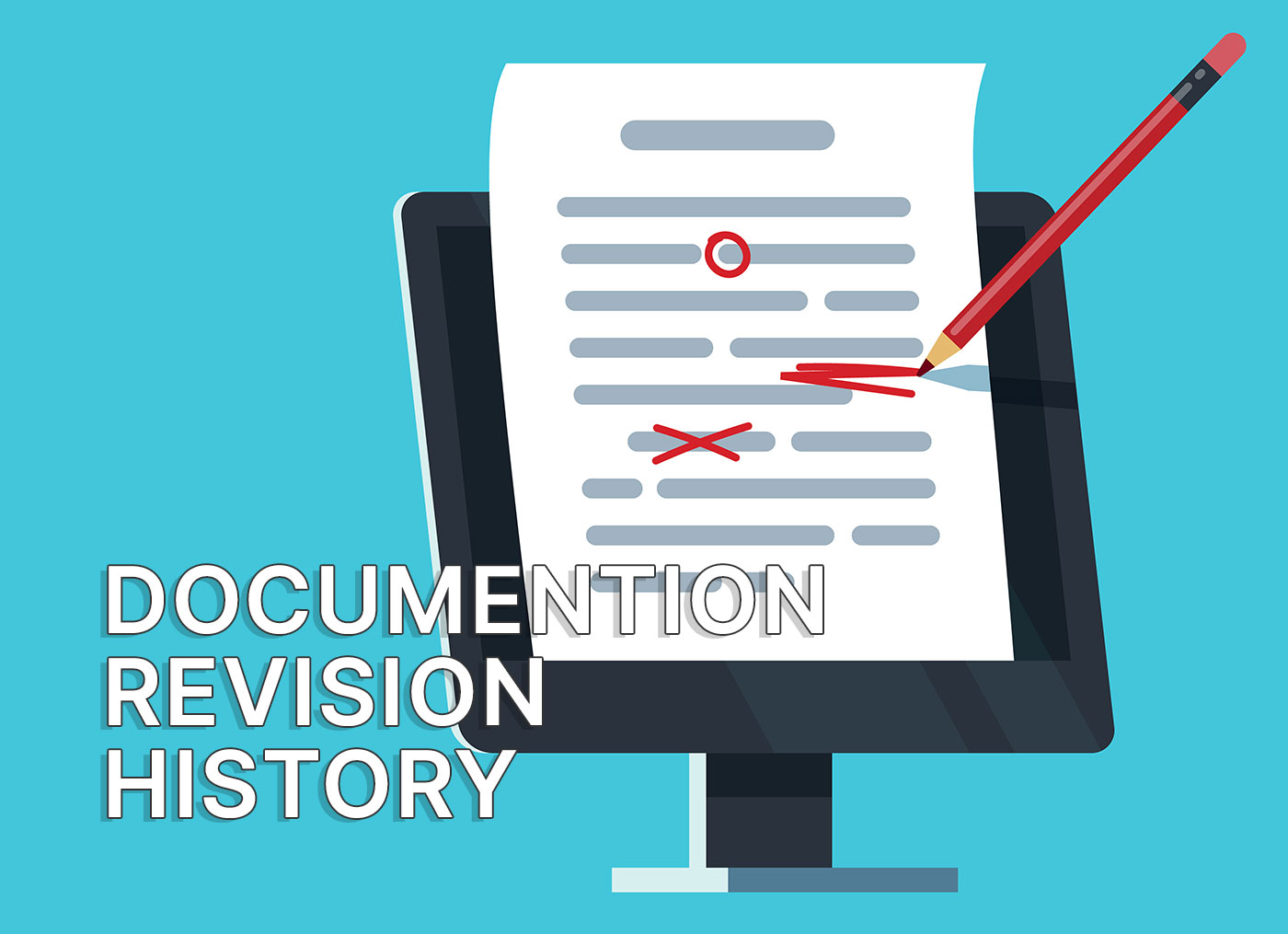
Sou uma pessoa bastante organizada e normalmente utilizo algum tipo de sistema quando faço várias tarefas repetitivas. Ajuda-me a encontrar rapidamente as coisas, na maior parte dos casos, com algumas questões ocasionais do tipo "Onde é que pus aquele ficheiro?
Costumava criar sistemas mais complicados, mas agora tento manter as coisas o mais simples possível. Não há razão para complicar as coisas se um método simples funciona igualmente bem.
Por isso, hoje vou mostrar-te o meu método muito fácil de manter um historial de revisões de documentos. Ajuda-me quando mudo de ideias e quero recuperar rapidamente uma secção de um documento que removi num determinado momento.
ÍNDICE
O meu método deve preencher todos estes requisitos
Faz um breve resumo das minhas necessidades para o método que desenvolvi nos últimos vinte e tal anos desde que comecei a trabalhar:
- Não tens de aprender.
- Acede facilmente a uma versão mais antiga do documento.
- Quero ser capaz de descobrir rapidamente a versão do documento que estou a ver.
E alguns outros extras agradáveis:
- O método deve funcionar com todos os tipos de documentos.
- Não deve necessitar de software de terceiros.
- Deve ser fácil de implementar sempre que pretendo criar uma nova versão de cópia de segurança.
Os requisitos parecem ser bastante simples, por isso agora é altura da "grande revelação".
O meu método para manter o histórico das revisões de documentos
Primeiro, vou mostrar-te uma captura de ecrã de uma pasta onde guardo um documento em que estou a trabalhar:
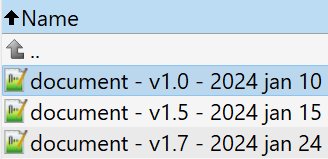
Acho que já percebeste o que se passa: sempre que preciso de fazer edições importantes num documento, copio e colo (ou utilizo Guardar como) a revisão mais recente existente.
Aumento o número da versão no nome do ficheiro e altero a data do documento. Depois faço as minhas edições.
Nota: Colocarei sempre a versão antes da data, de modo a que, quando filtrar por nome, obtenha todas as revisões ordenadas de forma agradável.
Repete este passo sempre que fizeres alterações importantes a um documento.
Desta forma, manterei os marcos importantes em ficheiros separados, prontos a serem comparados e restaurados quando necessário.
Fazendo uma análise rápida dos requisitos iniciais, verás que:
- O método é muito fácil de aplicar.
- Ajuda-te a encontrar versões mais antigas muito rapidamente.
- Saberás sempre em que versão estás a trabalhar olhando para o título do documento no teu editor de documentos.
- Trabalha com todos os tipos de ficheiros, não apenas com documentos de texto.
- Não necessita de qualquer tipo de software adicional.
- Também podes fazer cópias de segurança de versões mais antigas para a nuvem se as guardares na tua pasta Dropbox, Google Drive ou OneDrive.
As desvantagens do meu método
Eu faria nunca chames ao meu método inteligente ou eficienteMas para o que eu preciso, a facilidade de utilização é sempre mais importante do que a eficiência. Mas, para o que eu preciso, a facilidade de utilização é sempre mais importante do que a eficiência.
O meu método é não ocupa muito espaço. Se mantiveres dez versões de um documento, necessitarás de mais espaço em disco.
Além disso, vais não poder guardar cada ediçãoApenas as versões importantes. Não tenho problemas com isso, mas tu podes não ter.
Ao contrário das ferramentas de controlo de versões de terceiros, terás não vê as alterações destacadas Não podes comparar versões de forma alguma. Terás de ser tu a comparar os conteúdos.
E os outros métodos de criação de versões, são melhores?
Sim e não. Tudo depende do que procuras.
Se quiseres um método fácil para manter um histórico de revisões de documentos importantes, creio que o meu método funciona muito bem.
Os programadores utilizarão sempre algo mais sofisticado para o código, um SVN como o GitHub, mas para as pessoas normais isso é demasiado.
Deves, pelo menos, experimentar os métodos utilizados pelos editores de documentos mais populares.
O Google Docs, Sheets e Slides já guardam as revisões dos teus documentos. O que descobri é que também funciona para documentos do Microsoft Office, e não apenas para documentos no formato nativo do Google.
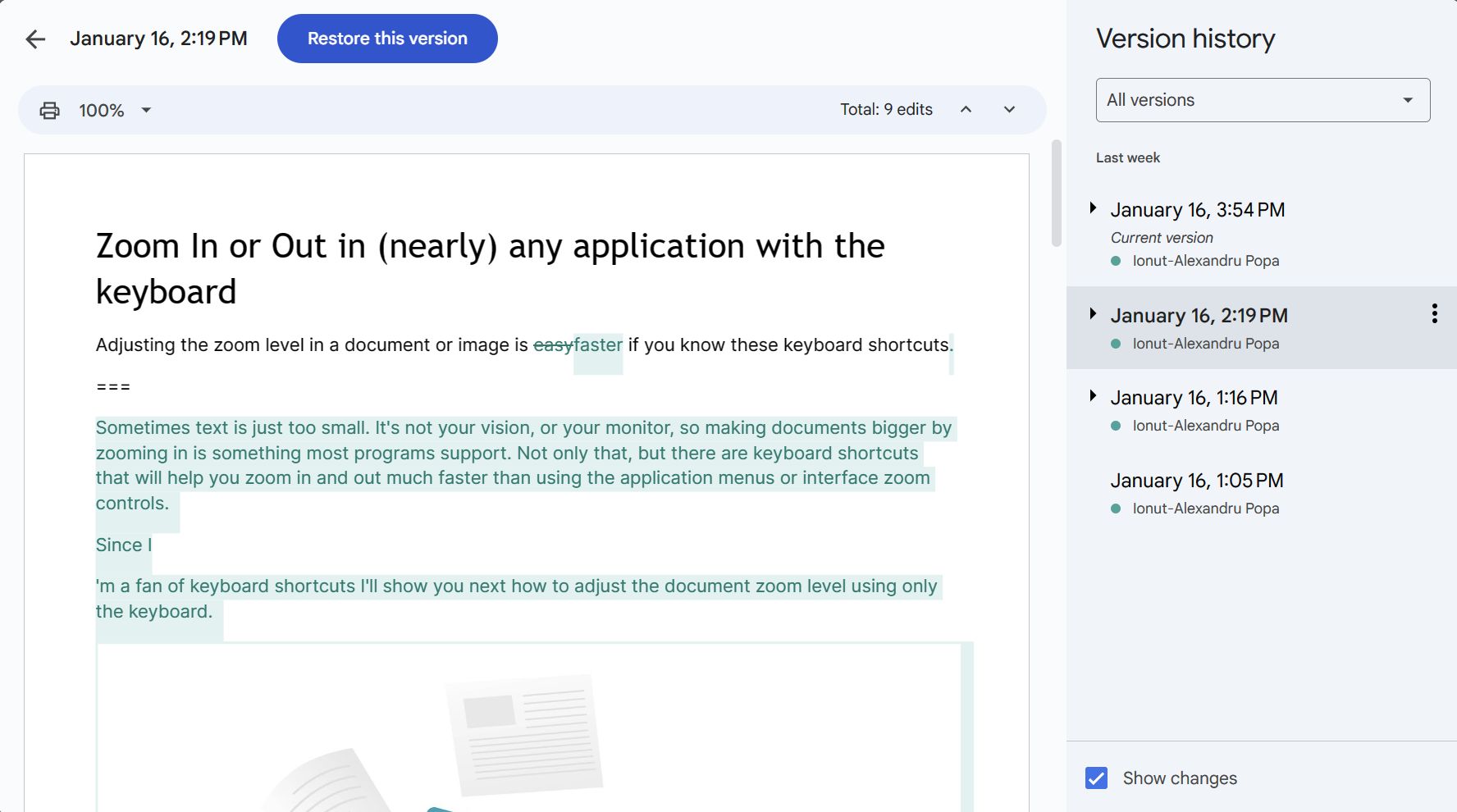
Por alguma razão, consigo aceder a revisões que datam de há muitos anos, mas talvez isso se deva ao facto de ter um plano pago do Google Drive.
Se estiveres a utilizar o Microsoft Office e o OneDrive, podes guardar os teus documentos diretamente na pasta do OneDrive. Ao fazê-lo, guarda automaticamente os teus documentos e mantém as revisões na nuvem. Não precisas de fazer mais nada.
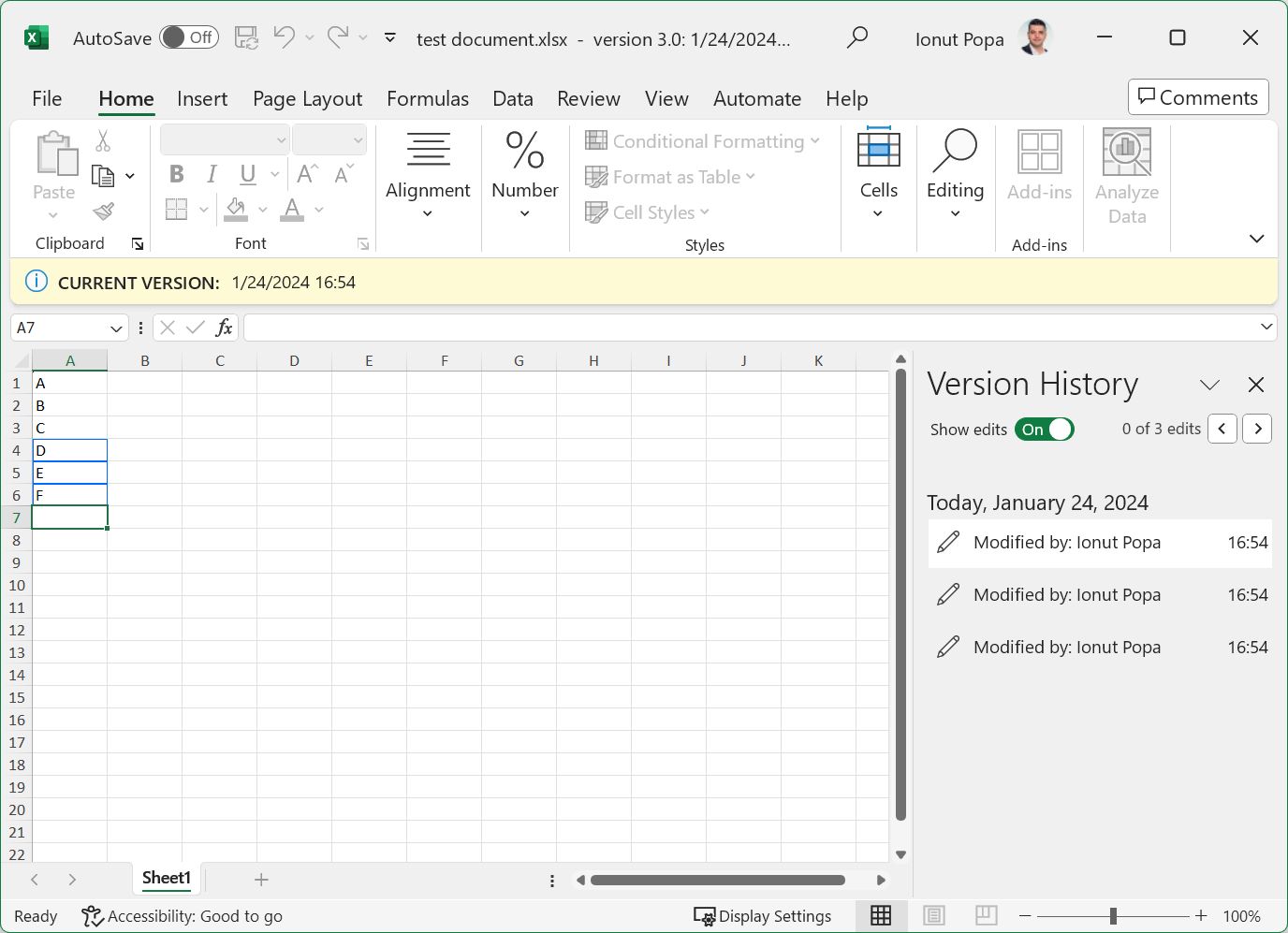
O Dropbox e a maioria dos fornecedores de serviços de nuvem pública oferecem cópias de segurança de versões anteriores dos teus ficheiros, não apenas de documentos. Terás de verificar com eles a data em que estas revisões de documentos são guardadas, mas deves esperar pelo menos 30 dias.
Entretanto, vou manter o meu método. Mas estou curioso por saber qual o método de criação de versões que utilizas para os teus documentos, se for o caso.







